Apple Music es un popular servicio de transmisión de música que ofrece una amplia biblioteca de canciones y listas de reproducción a sus usuarios. Sin embargo, uno de los problemas comunes que enfrentan los usuarios es el “La canción de Apple Music no está disponible en la región" problema. Esto puede ser frustrante, especialmente cuando estás ansioso por escuchar una canción o lista de reproducción en particular. El mensaje significa que la canción o lista de reproducción no está disponible en su país o región debido a restricciones de licencia u otras razones legales.
Si enfrenta este problema, no se preocupe, ya que tenemos algunas soluciones que pueden ayudarlo a acceder a la canción o lista de reproducción que desea escuchar en Apple Music. En este artículo, lo guiaremos a través de los pasos para resolver el problema "Canción no disponible en su país o región" en Apple Music, para que pueda disfruta de tus canciones y listas de reproducción favoritas sin problemas.
Contenido del artículo Parte 1. ¿Por qué Apple Music dice "Esta canción no está disponible en tu país o región"?Parte 2. Formas rápidas de solucionar el problema "La canción de Apple Music no está disponible en la región"Parte 3. Descarga canciones gratis y mantén Apple Music para siempreParte 4. Conclusión
Si usa Apple Music con frecuencia, debe haber encontrado el problema "Apple Music no está disponible en su región". Puede aparecer como una ventana emergente en su dispositivo que dice "Apple Music no está disponible en su región". Apple Music puede mostrar el mensaje "Esta canción no está disponible en su país o región" por varios motivos.
Una de las razones más comunes son las restricciones de licencia. Las licencias de música pueden ser complicadas y costosas, y diferentes países o regiones pueden tener reglas diferentes y reglamentos relacionados con la concesión de licencias musicales. Por lo tanto, es posible que algunas canciones o listas de reproducción no estén disponibles en ciertos países o regiones debido a restricciones de licencia (también por eso hay canciones atenuadas en Apple Music).
Otra razón por la que Apple Music no está disponible en varias regiones es que el artista o el sello discográfico puede haber optado por limitar la distribución de su música a regiones específicas. Esto podría deberse a motivos promocionales o de marketing, o simplemente a que aún no han obtenido las licencias necesarias para determinadas regiones.
Por último, también es posible que la canción o lista de reproducción se haya eliminado por completo de Apple Music. Esto podría suceder si el artista o el sello discográfico rescindió su contrato con Apple Music o si la canción se consideró inapropiada u ofensiva.
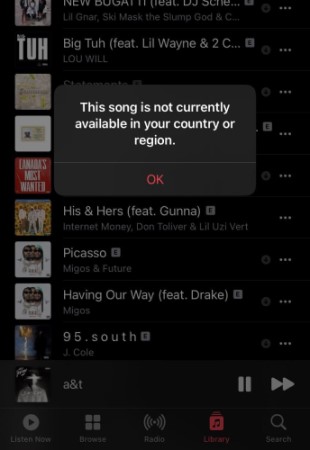
Hay algunas otras razones por las que Apple Music puede mostrar el mensaje "Esta canción no está disponible en su país o región". Aquí hay algunos factores adicionales que podrían ser la causa:
En general, podría haber varias razones por las que Apple Music puede mostrar el mensaje "Esta canción no está disponible en su país o región". Comprender el motivo de la restricción puede ayudar a los usuarios a determinar si existe o no una solución al problema.
"Esta canción no está disponible en su país o región" es un problema común en Apple Music entre los usuarios de iPhone, iPad, Mac y Apple Music, que les impide reproducir elementos de su biblioteca de música. Siga los consejos a continuación para solucionarlo.
¿Cómo arreglar que esta canción no esté disponible en tu país en Apple Music? Mantener actualizado el software del dispositivo es fundamental. Asegúrese de instalar la última versión de iOS o macOS para resolver cualquier problema de compatibilidad y acceder a Apple Music. Después de actualizar iOS, es posible que ya no aparezca el mensaje de error "Esta canción no está disponible actualmente en su país o región".
Para habilitar las actualizaciones automáticas en iPhone, vaya a Configuración > General > Actualización de software > Actualizaciones automáticas.
Para habilitar las actualizaciones automáticas en su Mac, elija el menú Apple > Configuración del sistema > General. Haga clic en Actualización de software a la derecha. Para configurar las opciones de actualización, haga clic en el botón Información de actualización automática. Para que su Mac instale automáticamente las actualizaciones de macOS, abra Instalar actualizaciones de macOS y haga clic en Finalizar.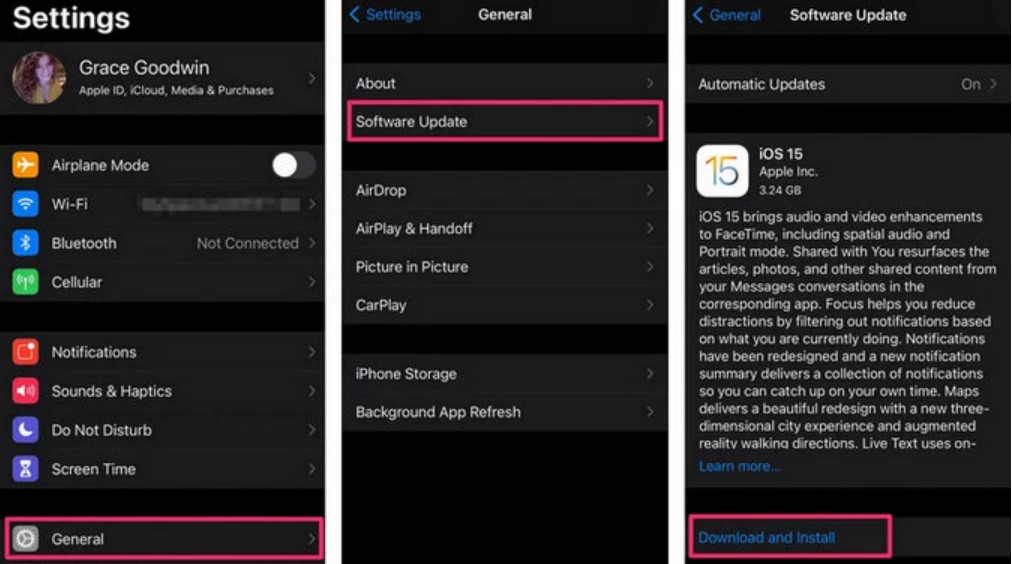
El uso de una red privada virtual (VPN) es un método popular y efectivo para acceder al contenido de Apple Music que no está disponible en su región. Una VPN cifra su conexión a Internet y la enruta a través de un servidor en una ubicación diferente. Esto hace que parezca que está accediendo a Internet desde una región diferente, lo que puede ayudarlo a evitar las restricciones regionales y acceder al contenido que desea escuchar en Apple Music.
Para utilizar una VPN con Apple Music, primero deberá elegir un proveedor de VPN de buena reputación y suscribirse a su servicio. Hay muchos proveedores de VPN disponibles, por lo que es importante elegir uno que sea confiable y seguro.
Una vez que se haya suscrito a un servicio VPN, deberá descargar e instalar su software o aplicación en su dispositivo. La mayoría de los proveedores de VPN ofrecen aplicaciones para una variedad de dispositivos, incluidos teléfonos inteligentes, tabletas y computadoras.
Una vez que haya instalado la aplicación VPN, deberá conectarse a un servidor en una región donde esté disponible el contenido deseado. Por ejemplo, si desea acceder a una canción que solo está disponible en los Estados Unidos, deberá conectarse a un servidor VPN ubicado en los Estados Unidos.
Una vez que se haya conectado al servidor VPN, debería poder acceder al contenido que anteriormente estaba restringido en su región. Es importante tener en cuenta que el uso de una VPN puede afectar la velocidad de su conexión a Internet, por lo que puede experimentar velocidades de descarga o transmisión más lentas al usar el servicio. Además, es posible que algunos servicios de VPN no funcionen con Apple Music o que Apple los bloquee, por lo que es importante elegir un proveedor de VPN confiable que sea compatible con Apple Music.
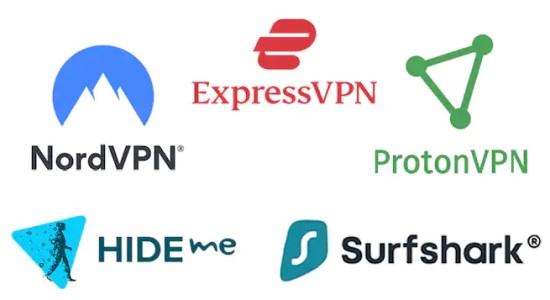
Otra forma de solucionar el problema "La canción de Apple Music no está disponible en la región" es cambiar la configuración de su región en su dispositivo Apple. Este método es particularmente útil si se mudó recientemente a una nueva región o si la configuración de su región es incorrecta.
Para cambiar la configuración de su región en un iPhone o iPad, siga estos pasos:
Paso 1. Abre la aplicación Configuración en tu dispositivo.
Paso 2. Toca tu nombre en la parte superior de la pantalla.
Paso 3. Toca "iTunes y App Store".
Paso 4. Toca tu ID de Apple en la parte superior de la pantalla.
Paso 5. Toque "Ver ID de Apple" e ingrese su contraseña si se le solicita.
Paso 6. Toca "País/Región".
Paso 7. Toque "Cambiar país o región".
Paso 8. Seleccione la región donde está disponible el contenido deseado y siga las instrucciones en pantalla para completar el cambio.
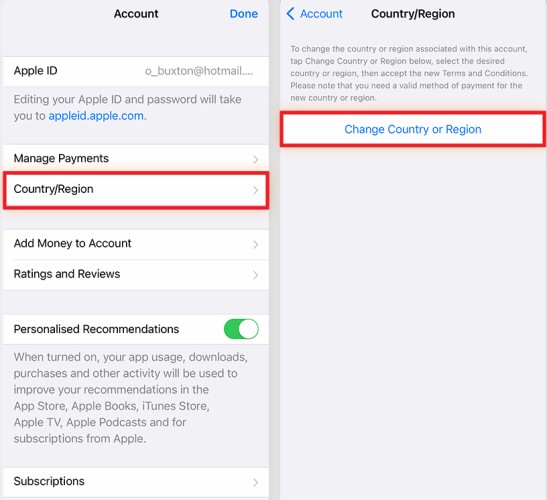
En una Mac, puede cambiar la configuración de su región siguiendo estos pasos:
Paso 1. Abre la App Store en tu Mac.
Paso 2. Haga clic en "Cuenta" en la parte inferior de la pantalla.
Paso 3. Haga clic en "Ver información" e ingrese su contraseña si se le solicita.
Paso 4. Haga clic en "Cambiar país o región".
Paso 5. Seleccione la región donde está disponible el contenido deseado y siga las instrucciones en pantalla para completar el cambio.
Es importante tener en cuenta que cambiar la configuración de su región puede tener implicaciones para otras aplicaciones y servicios en su dispositivo, ya que es posible que algunas aplicaciones solo estén disponibles en ciertas regiones. Además, cambiar la configuración de su región puede requerir que actualice su método de pago o dirección de facturación, así que asegúrese de tener esta información a mano antes de realizar cualquier cambio.
Restablecer las advertencias de Apple Music puede resolver el problema de que la canción de Apple Music no esté disponible en la región. Esto restablecerá todas las canciones de su biblioteca de Apple Music. Siga estos pasos para restablecer:
Paso 1. Abre Apple Music o iTunes en tu computadora.
Paso 2. En Mac: Vaya a Música/iTunes > Preferencias > Avanzado.
Paso 3. En PC: Vaya a Editar > Preferencias > Avanzado.
Paso 4. Haga clic en Restablecer advertencias y luego haga clic en Aceptar.
Otra razón por la que puede estar experimentando el problema "Canción de Apple Music no disponible en la región" es si hay un problema con su suscripción a Apple Music.
Aquí hay algunos pasos que puede seguir para verificar y asegurarse de que su suscripción a Apple Music esté en orden:
Paso 1. Abre la aplicación Apple Music en tu dispositivo.
Paso 2. Toca la pestaña "Para ti" en la parte inferior de la pantalla.
Paso 3. Si ve un banner en la parte superior de la pantalla que dice "Únete a Apple Music", es probable que tu suscripción a Apple Music haya caducado o no esté activa.
Paso 4. Si está suscrito a Apple Music, verifique que no haya excedido sus límites de uso mensual. Apple Music te permite descargar hasta 100,000 canciones y escucharlas sin conexión, por lo que si has alcanzado este límite, es posible que no puedas acceder a determinadas canciones o listas de reproducción.
Para verificar el estado de su suscripción a Apple Music en un iPhone o iPad, siga estos pasos:
Paso 1. Abre la aplicación Configuración en tu dispositivo.
Paso 2. Toca tu nombre en la parte superior de la pantalla.
Paso 3. Toca "Suscripciones".
Paso 4. Verifique que su suscripción a Apple Music esté activa y que no haya problemas de pago u otros problemas con su cuenta.
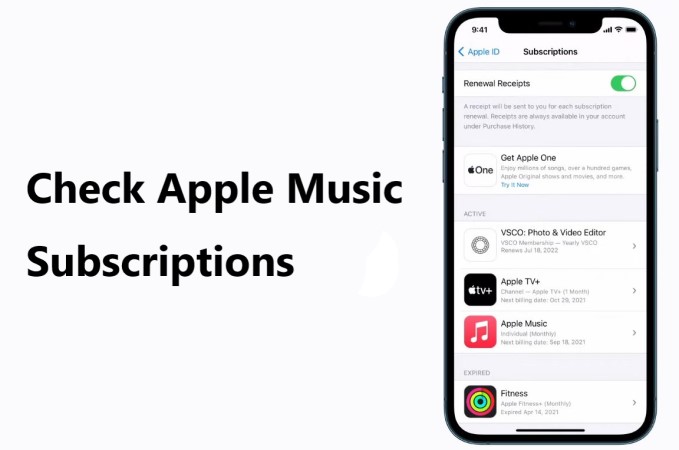
En una Mac, puede verificar el estado de su suscripción a Apple Music siguiendo estos pasos:
Paso 1. Abre la App Store en tu Mac.
Paso 2. Haga clic en "Cuenta" en la parte inferior de la pantalla.
Paso 3. Haga clic en "Ver información" e ingrese su contraseña si se le solicita.
Paso 4. Desplácese hacia abajo hasta la sección "Suscripciones" y verifique que su suscripción a Apple Music esté activa y que no haya problemas de pago u otros problemas con su cuenta.
Al asegurarse de que su suscripción a Apple Music esté activa y que no haya excedido sus límites de uso, puede solucionar rápida y fácilmente el problema "La canción de Apple Music no está disponible en la región" y comenzar a disfrutar de sus canciones y listas de reproducción favoritas en Apple Music.
Si probó los métodos anteriores para solucionar el problema "La canción de Apple Music no está disponible en la región" y aún no puede acceder a las canciones o listas de reproducción deseadas, entonces puede ser el momento de ponerse en contacto con el soporte de Apple para obtener ayuda.
Para ponerse en contacto con el soporte de Apple, puede visitar el sitio web de soporte de Apple y elija el producto y la categoría de emisión adecuados. Desde allí, puede optar por chatear con un representante de soporte de Apple o programar una llamada con un especialista de soporte de Apple en el momento que más le convenga.
Cuando se comunique con el soporte de Apple, asegúrese de tener su ID de Apple, la información del dispositivo y una descripción detallada del problema listos para proporcionar al representante de soporte. Esto les ayudará a comprender mejor el problema y brindar una solución más eficiente y efectiva.
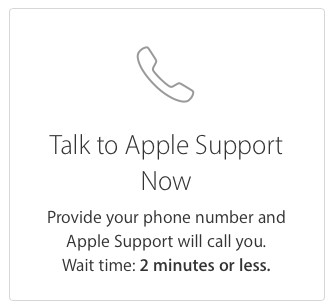
Es importante tener en cuenta que ponerse en contacto con el soporte de Apple debe considerarse como último recurso después de probar los otros métodos mencionados en este artículo. Sin embargo, si ha agotado todas las demás opciones y todavía experimenta el problema "La canción de Apple Music no está disponible en la región", ponerse en contacto con el soporte de Apple puede ser la mejor acción a seguir.
Para mantener Apple Music reproducible para siempre y evitar el error "Música no disponible en tu región", aquí te recomendamos usar TuneSolo Apple Music Converter.
Es un programa que convierte canciones, álbumes y listas de reproducción de Apple Music a MP3, FLAC, WAV u otros formatos. Este programa es especialmente beneficioso si te enfrentas al problema de "La canción de Apple Music no está disponible en la región", ya que te permite eludir las limitaciones geográficas y acceder a tus canciones y listas de reproducción favoritas desde cualquier parte del mundo. ¡Puedes hacer clic en el botón seguro a continuación para probarlo gratis ahora!
TuneSolo Apple Music Converter es realmente fácil de usar. Una vez que haya descargado e instalado el programa, simplemente elija las canciones o listas de reproducción que desea convertir en su Reproductor web de Apple incorporado, seleccione el formato de salida y haga clic en "Convertir" para comenzar el proceso.
Después de eso, el software convertirá los archivos de Apple Music al formato deseado, elimine cualquier limitación de DRMy almacena todas las canciones de Apple Music que te gustan en tu PC.
En conclusión, el problema "La canción de Apple Music no está disponible en la región" puede ser frustrante para los amantes de la música que desean disfrutar de sus canciones y listas de reproducción favoritas desde cualquier parte del mundo. Sin embargo, hay varias formas rápidas y fáciles de resolver este problema, incluido el uso de una VPN, cambiar la configuración de su región, verificar su suscripción a Apple Music y comunicarse con el soporte de Apple.
Otra solución efectiva para eludir las restricciones regionales y acceder al contenido de Apple Music es usar TuneSolo Convertidor de música de Apple.
Esta herramienta de software le permite convertir sus archivos de Apple Music a varios formatos, eliminar las restricciones DRM y guardar los archivos en su computadora. Con esta herramienta podrás disfrutar de tus canciones y listas de reproducción favoritas sin limitaciones geográficas.
En general, resolver el "La canción de Apple Music no está disponible en la regiónEl problema se puede resolver con las herramientas y soluciones adecuadas. Si sigue los pasos descritos en este artículo, puede disfrutar del contenido de Apple Music desde cualquier parte del mundo.
Inicio
Apple Music Converter
Cómo arreglar la canción de Apple Music no disponible en la región en 2025
Comentarios(0)
Responder
1.Tu nombre
2.Tu correo electrónico
3.Tu reseña
Copyright © 2025 TuneSolo Software Inc. Todos los derechos reservados.
Comente
1.Tu nombre
2.Tu correo electrónico
3.Tu reseña
Enviar